一、tomcat 安装启动
二、jenkins war 包下载并安装
三、jenkins 配置教程
四、jenkins items 工程配置
五、android gradle 脚本编码
六、分发到蒲公英脚本编码以及通知钉钉逻辑编码
前言
Android 在每个版本测试阶段,通常会因为修复BUG 去验证,都会打出大量的apk,为了方便开发人员和测试人员,就需要我们把打包权利交于测试人员,让他们拥有打包->下载安装一条龙。这样不仅仅方便了测试和开发,在版本流程上也会规范一下,还起到了版本归档的作用。下面就是从tomcat 到自动发布蒲公英以及通知钉钉群(也有人用飞书)的流程。
一、tomcat 安装启动
- 1、tomcat 下载
下载后配置环境变量
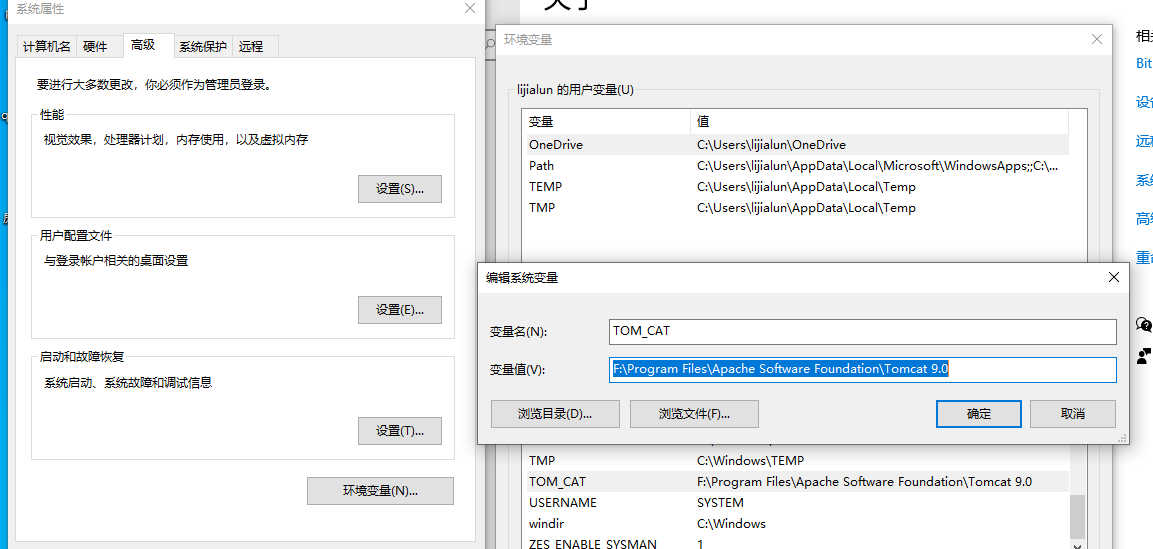
修改端口号路径:
F:\Program Files\Apache Software Foundation\Tomcat 9.0\conf\server.xml
<Connector executor="tomcatThreadPool"
port="9090" protocol="HTTP/1.1"
connectionTimeout="20000"
redirectPort="8443" />
-->
验证tomcat
cd 进入F:\Program Files\Apache Software Foundation\Tomcat 9.0\bin\startup.bat
.
启动startup.bat,然后浏览器输入localhost:9090
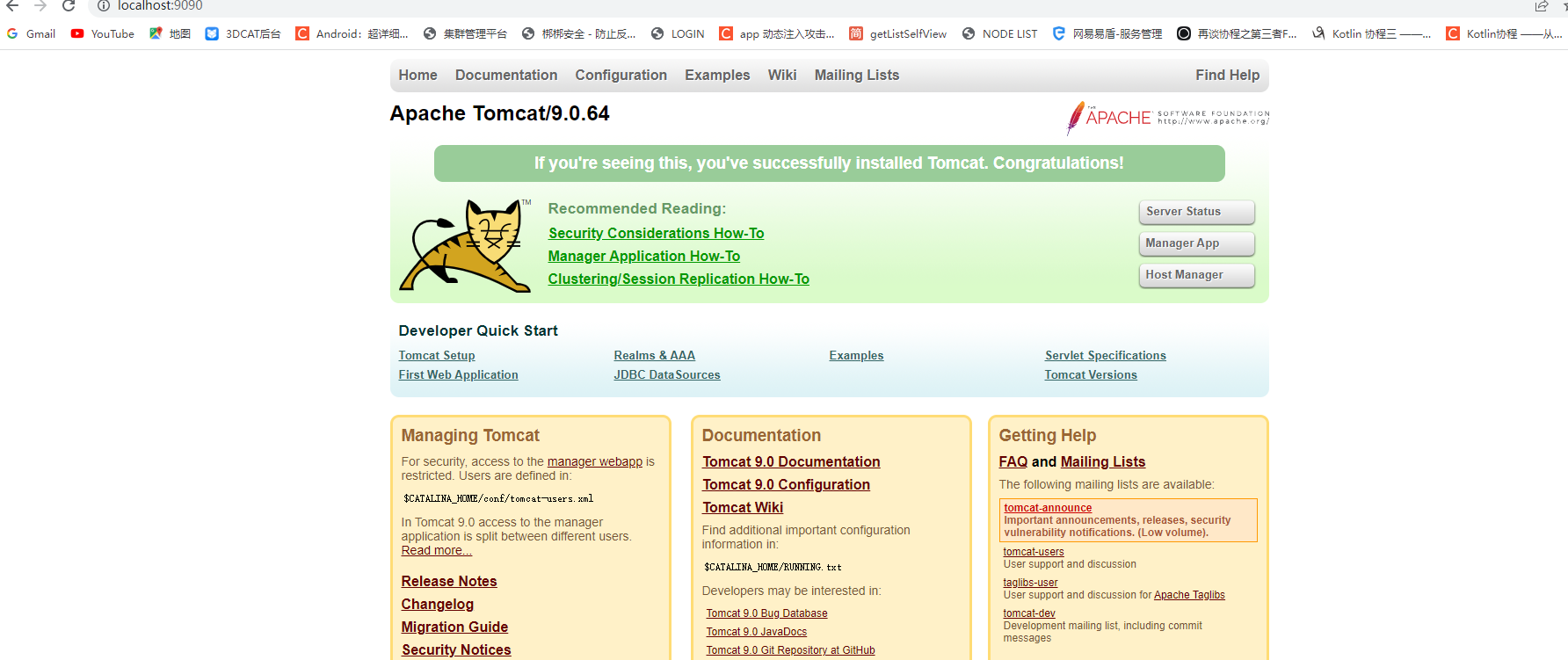
二、jenkins war 包下载并安装
jenkins 下载地址
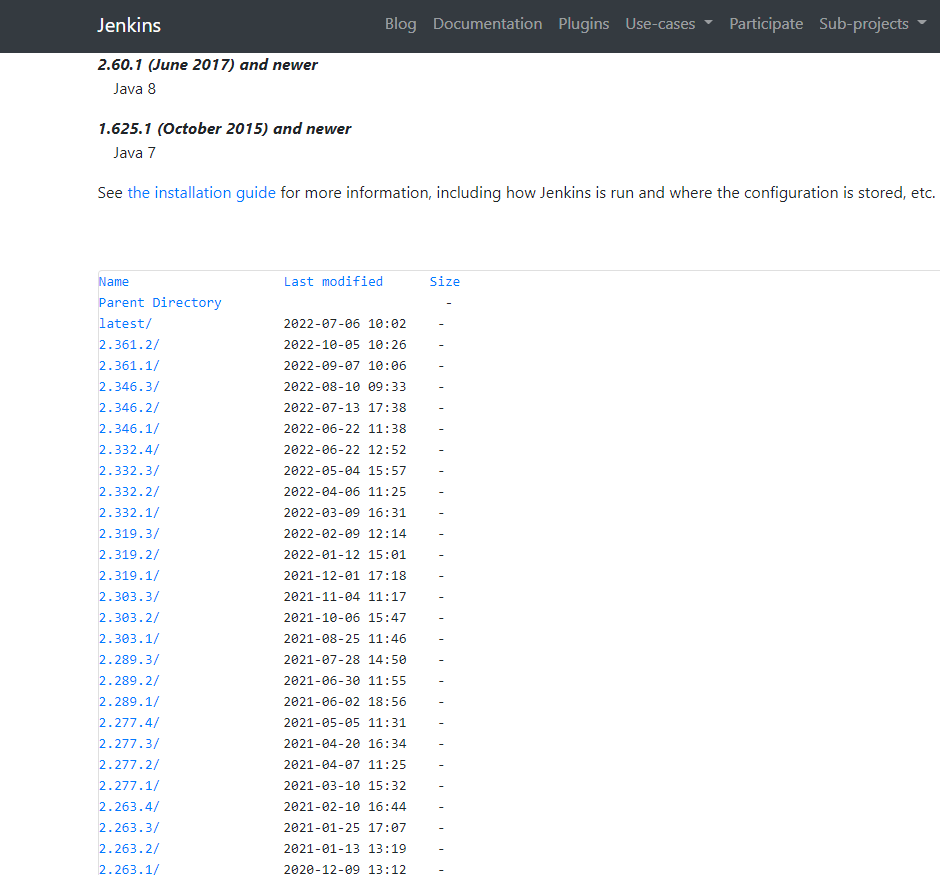
这里可以下载jenkins任意版本,建议下载最新的。
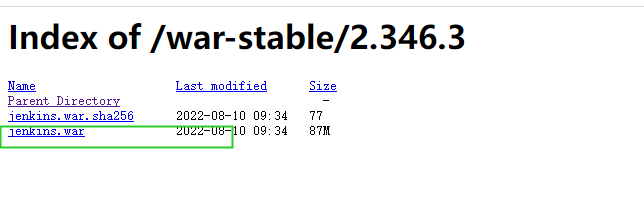
点击jenkins.war 下载到本地。
将jenkins.war 文件放到一下tomcat 目录下:
F:\Program Files\Apache Software Foundation\Tomcat 9.0\webapps…
启动tomcat 并在浏览器输入:
http://localhost:9090/jenkins
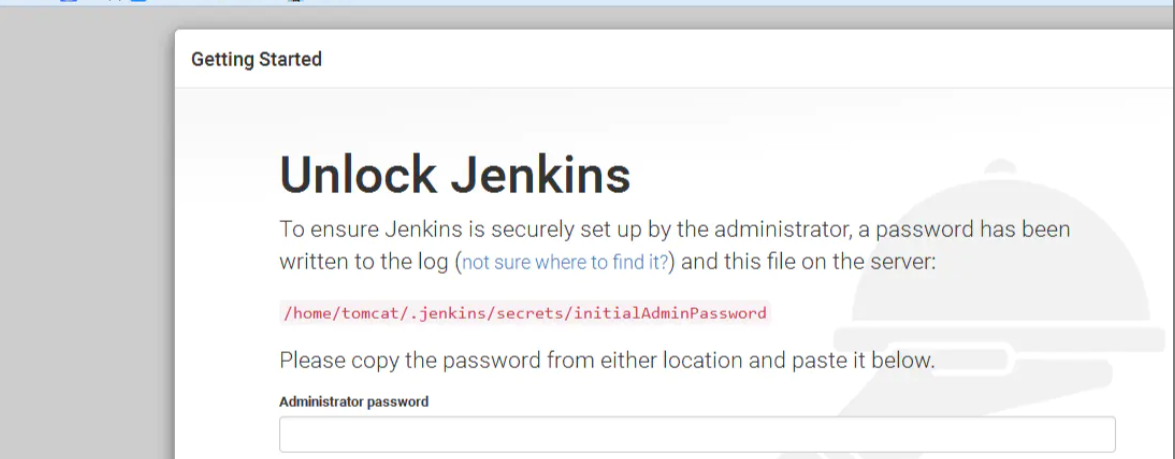
密码在对应的/home/tomcat/.jenkins/secrets/initialAdminPassword 目录下
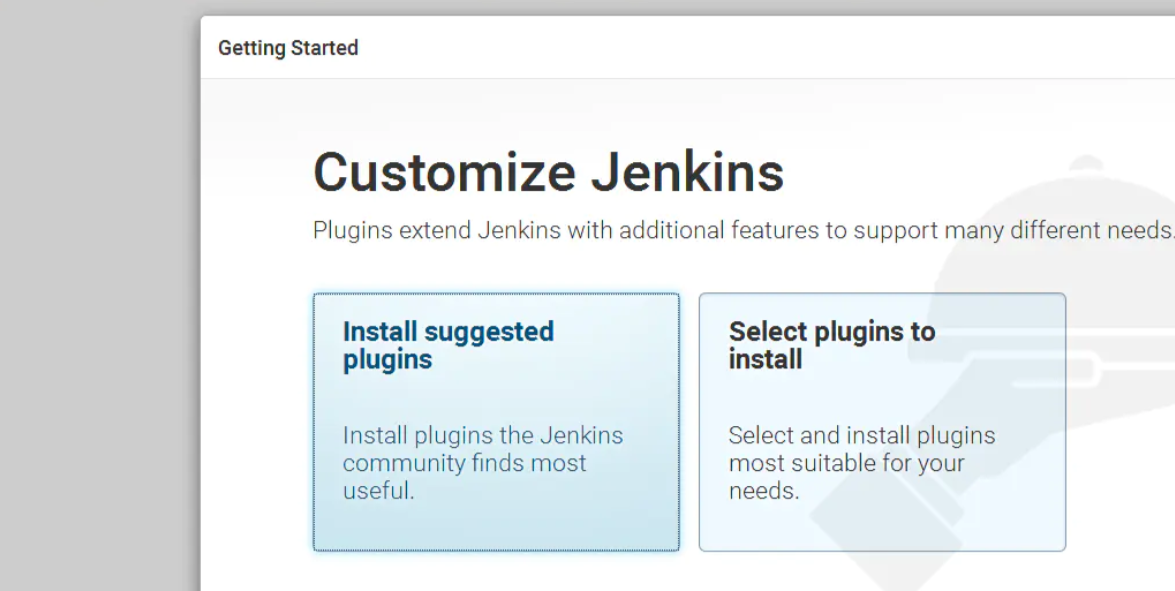
进来后选择第一个安装推荐的插件
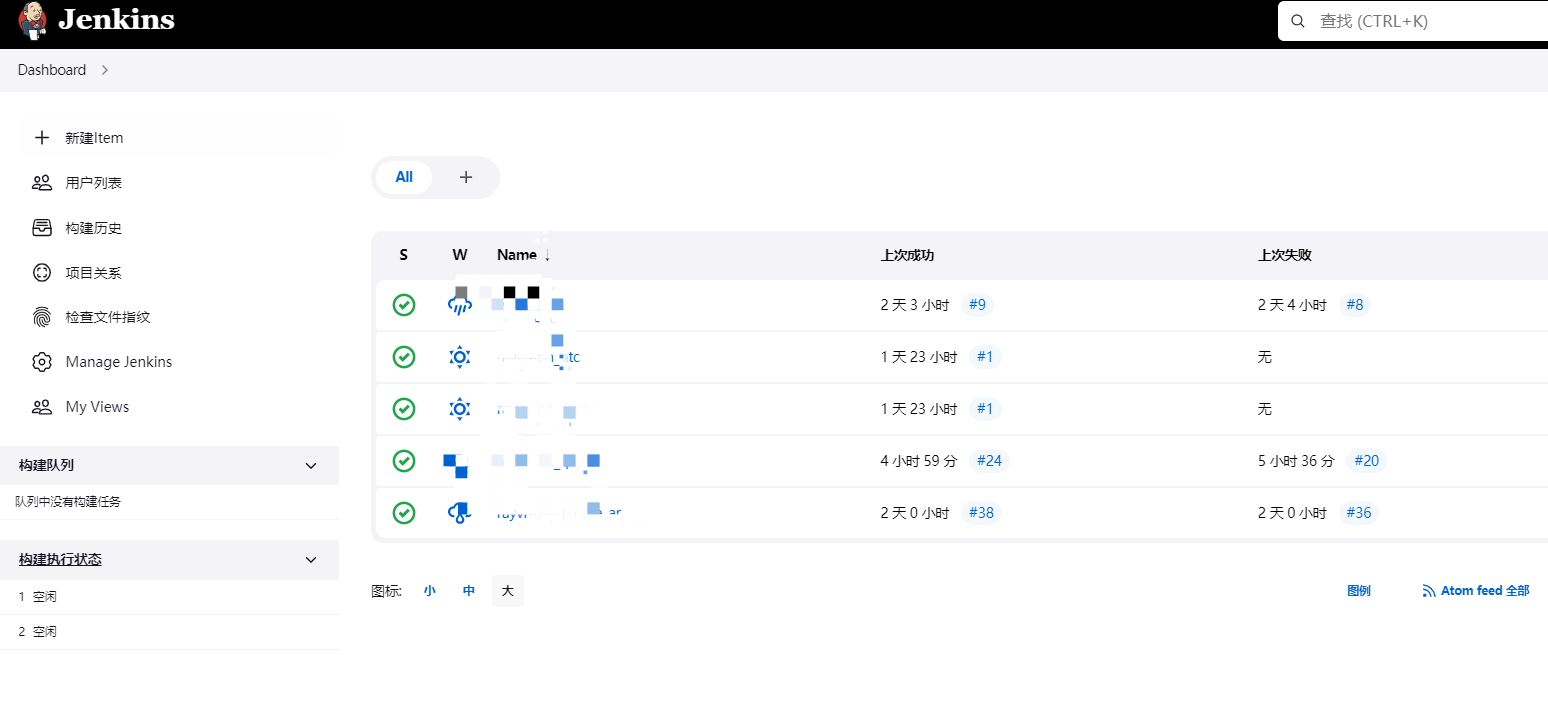
以上就是jenkins 安装的过程。
三、jenkins 配置教程
-
1、设置ANDROID_HOME 环境变量(要和本身的安卓环境变量地址一样)
-
2.、jdk 环境变量配置(jdk 环境变量要和Android Studio 中的一致,否则编译会失败)
-
3、git 配置
-
4、gradle 配置
-
step1:设置ANDROID_HOME 环境变量(要和本身的安卓环境变量地址一样)
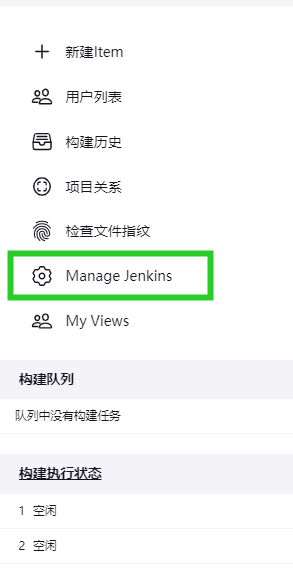
点击Manage Jenkins 进入设置列表,并进入系统设置
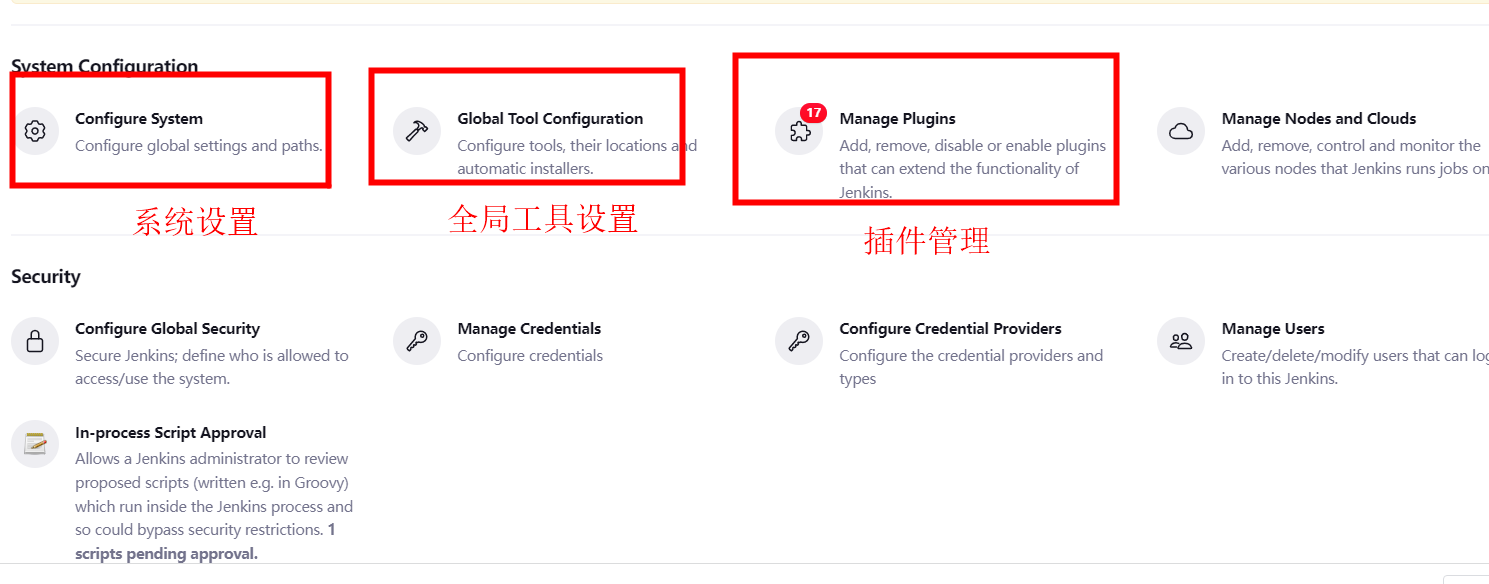
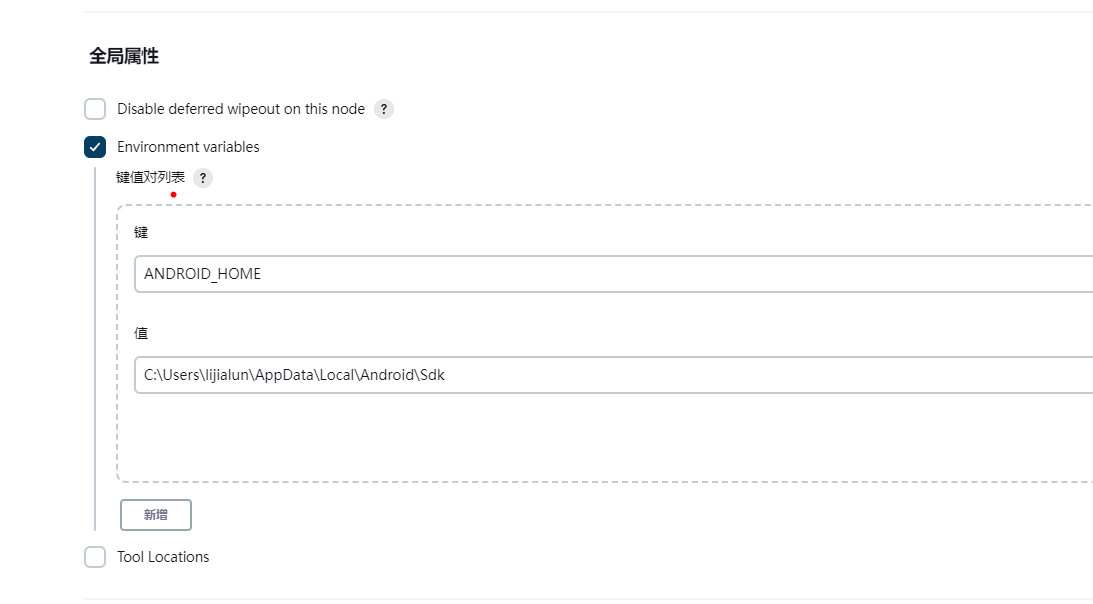
- step2:、jdk 环境变量配置(jdk 环境变量要和Android Studio 中的一致,否则编译会失败)
进入全局设置
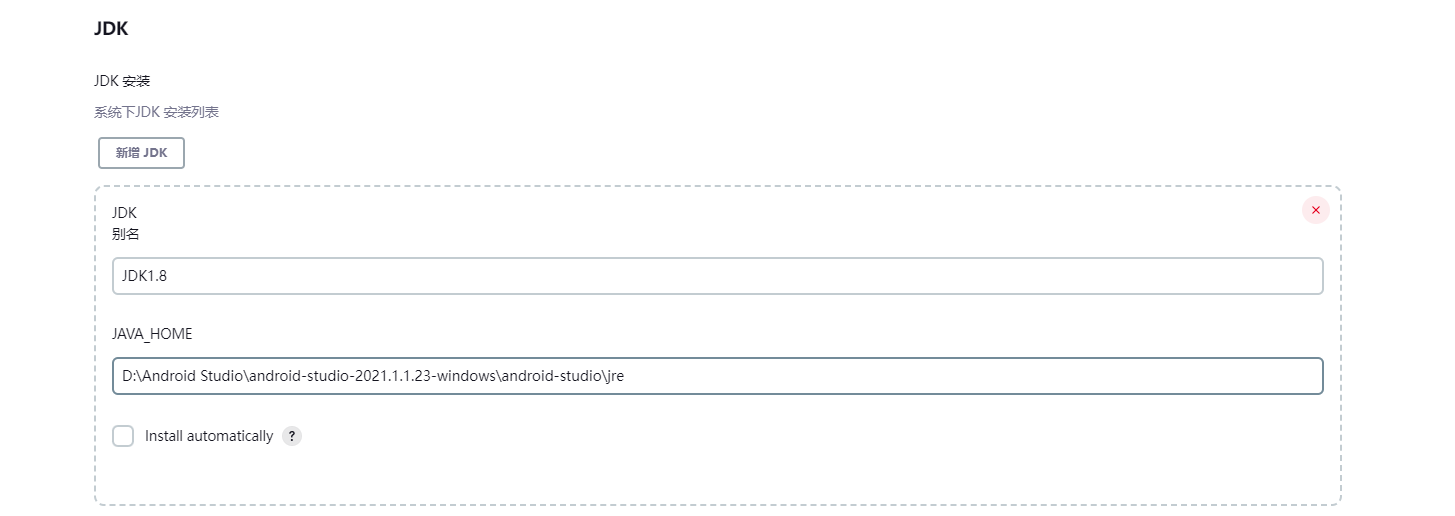
查看自己Android Studio 中jdk 的路径。
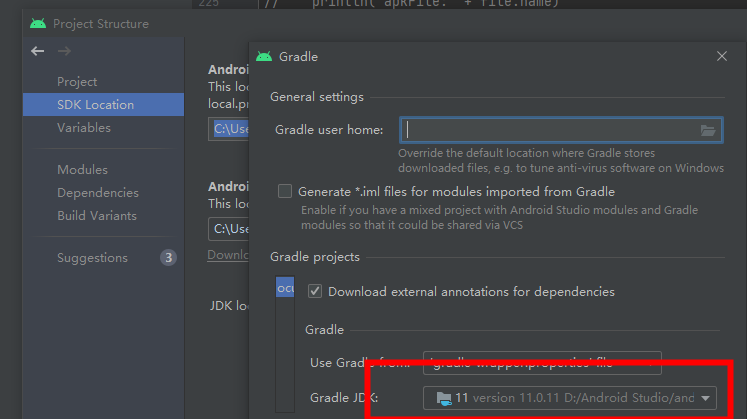
-
step3:、git 配置
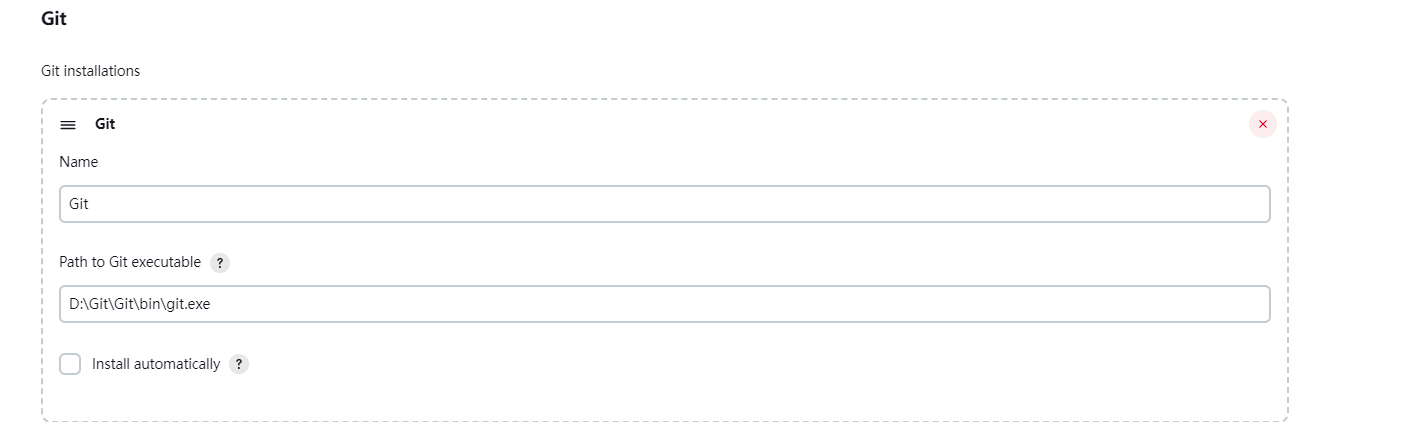
-
step4:、gradle 配置(要和Android 项目中 gradle 版本一致)
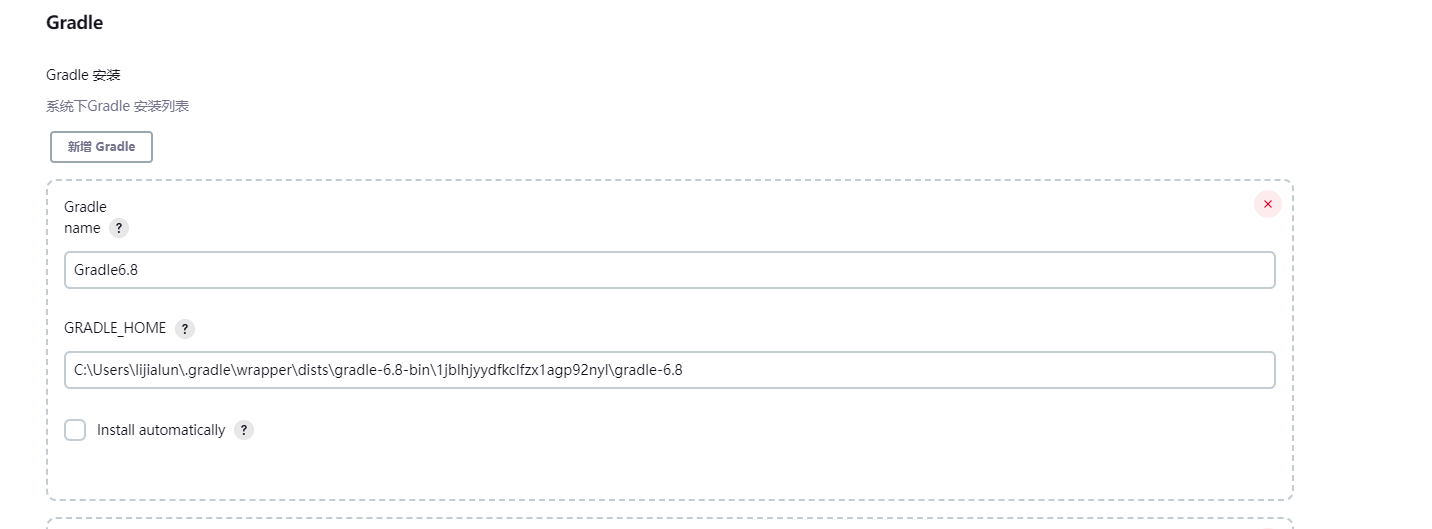
以上的配置就可以。
四、jenkins items 工程配置
-
step1:新建一个新的任务Item 步骤如下
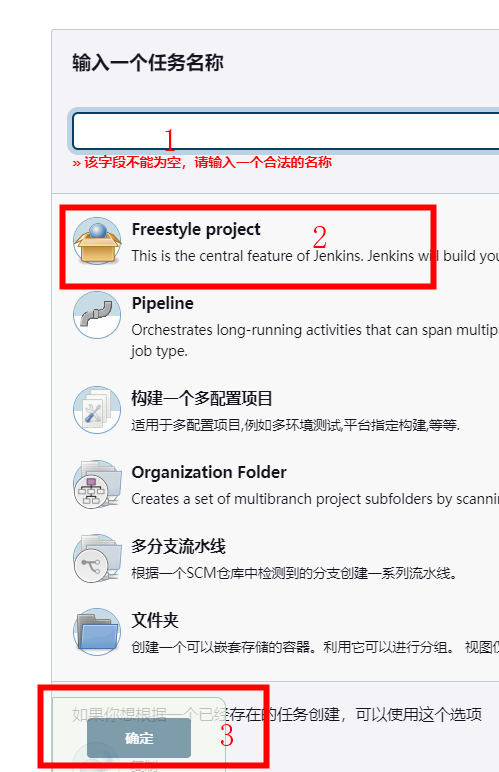
-
step2:配置
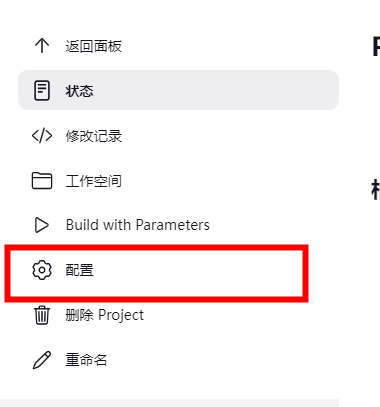
任务配置会分为以下6点
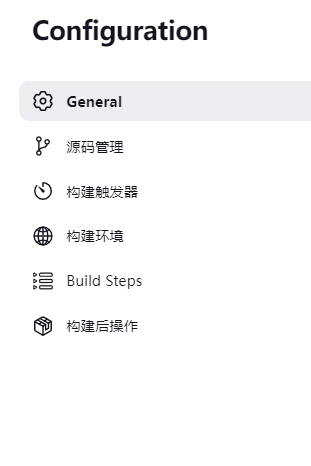
-
1、General(常规设置)
-
2.、源码管理
-
3、构建触发器
-
4、构建环境
-
5、构建步骤
-
6、构建后操作
对于android 自动化分发,只需要配置 1、2、5 就够用了。 -
step 1、General(常规设置)
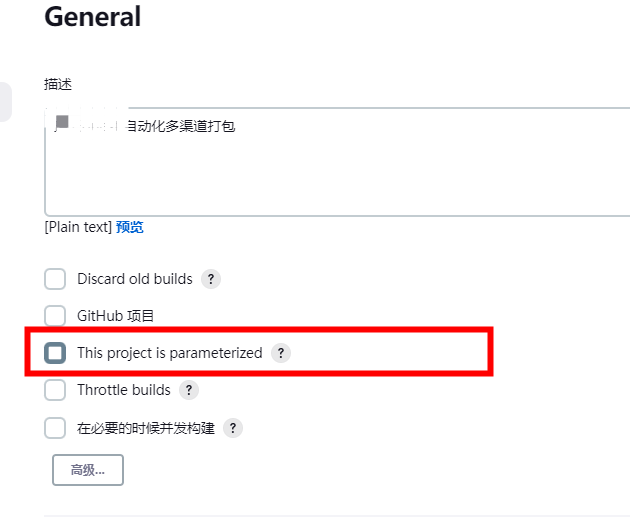
设置一下参数
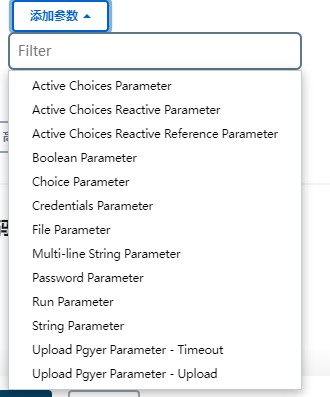
这里可以根据自己的需求选择其中一种参数配置。博主大部分使用Choice Parameter,主要是为了做一些标识和渠道分发的配置。
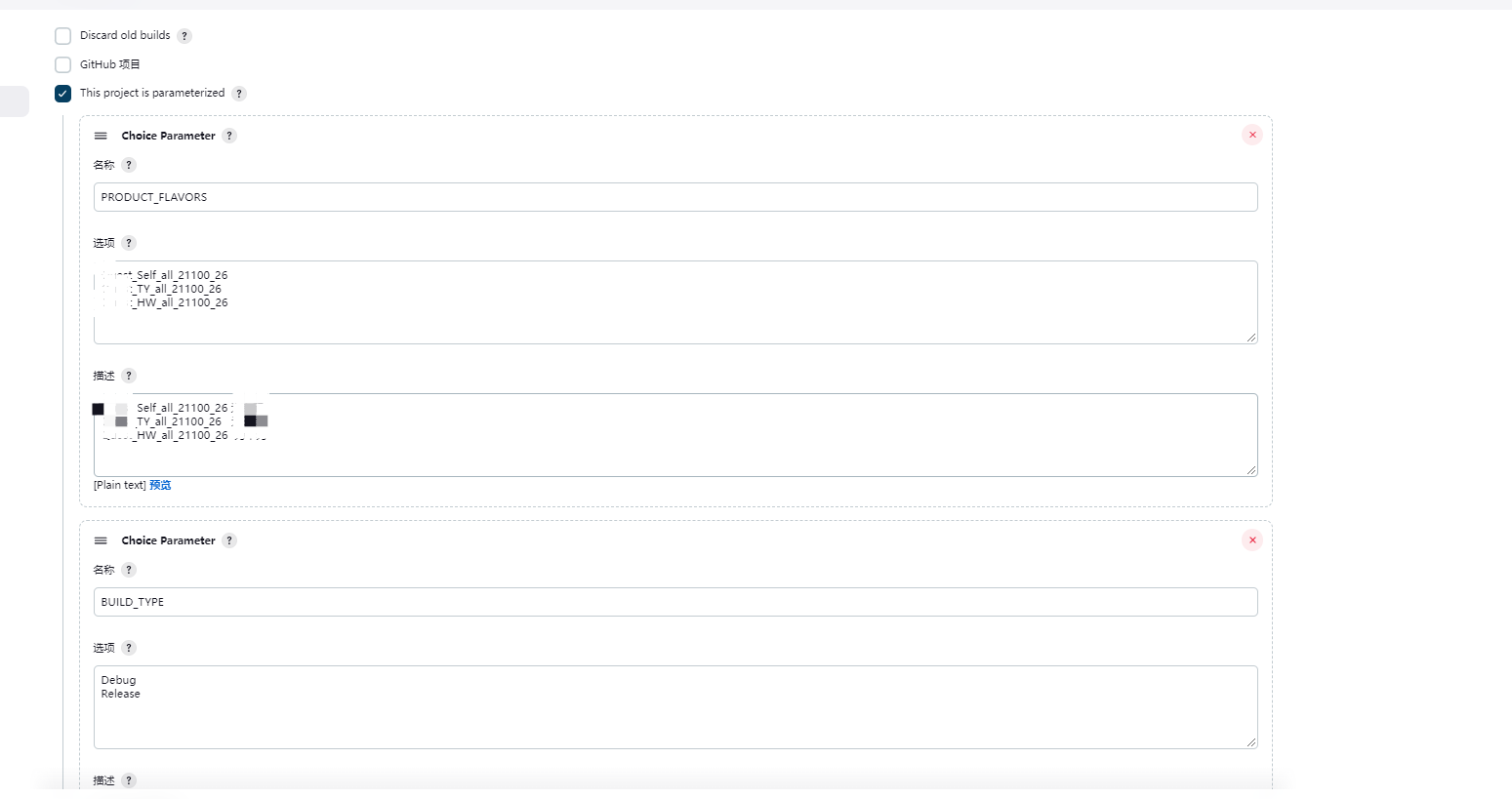
- step 2、源码管理
设置git 仓库路径,并添加秘钥管理。
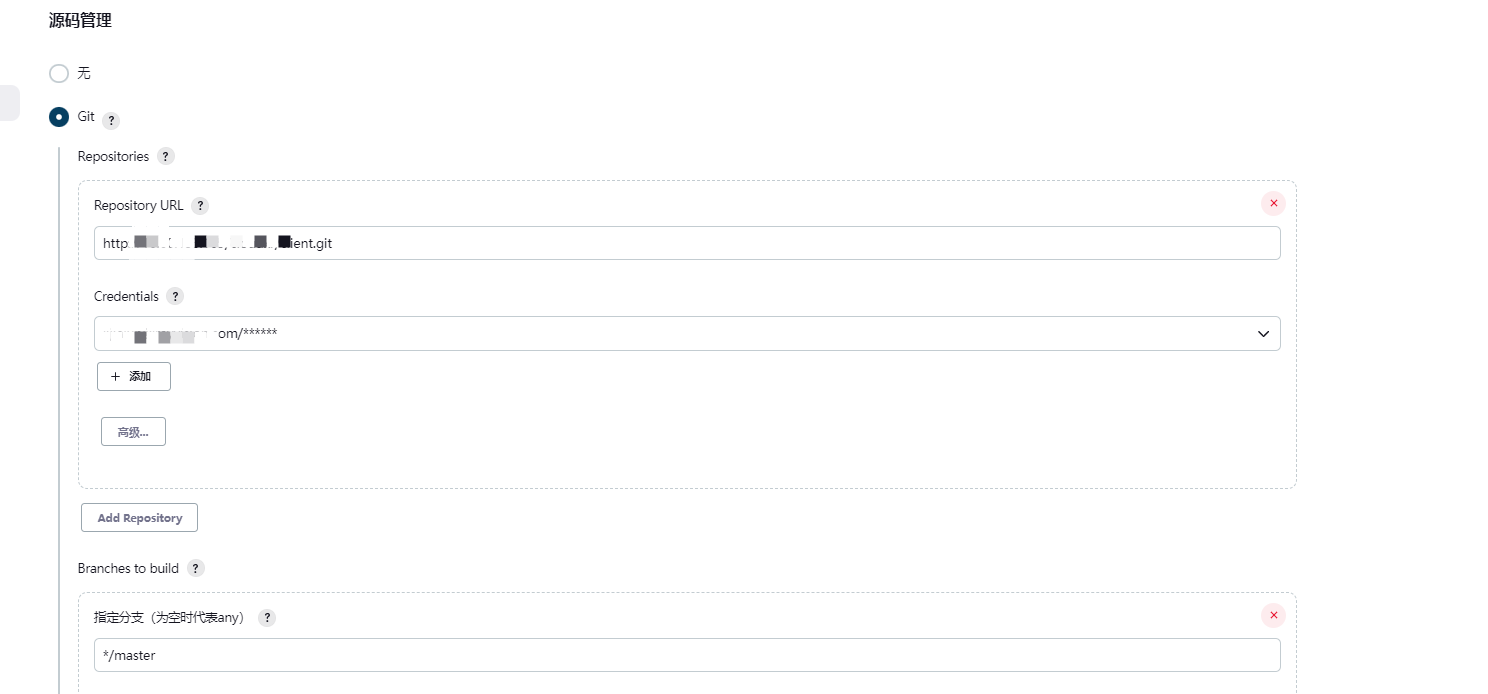
- 5、构建步骤
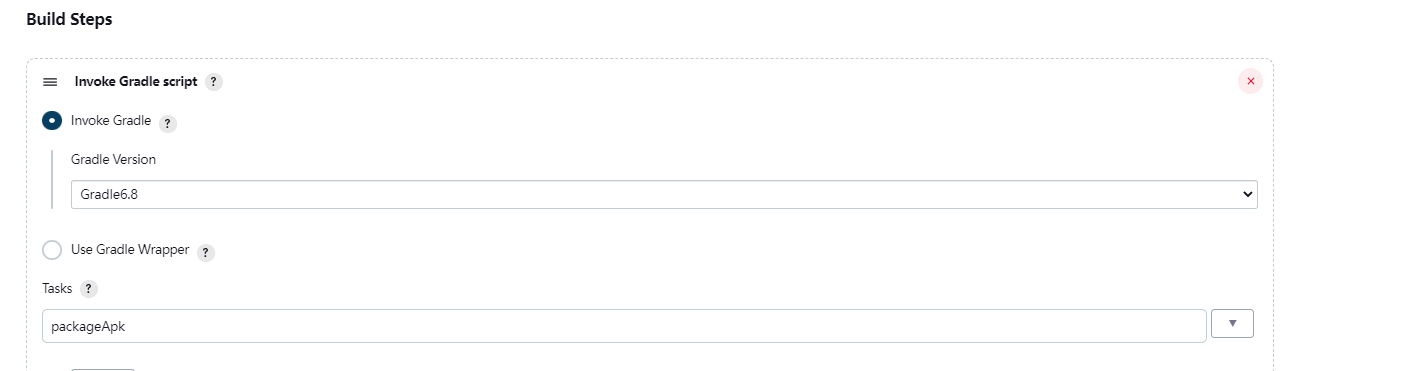
Gradle 选择之前系统设置中配置好的。
而Task 名称是Android build.gradle 写好的某个任务,下面会有说到。
这里有一个配置非常重要,就是Jenkins 透传(意思是,Jenkins 选中的参数,可以透传到Android 项目中使用)
点开高级设置如下:
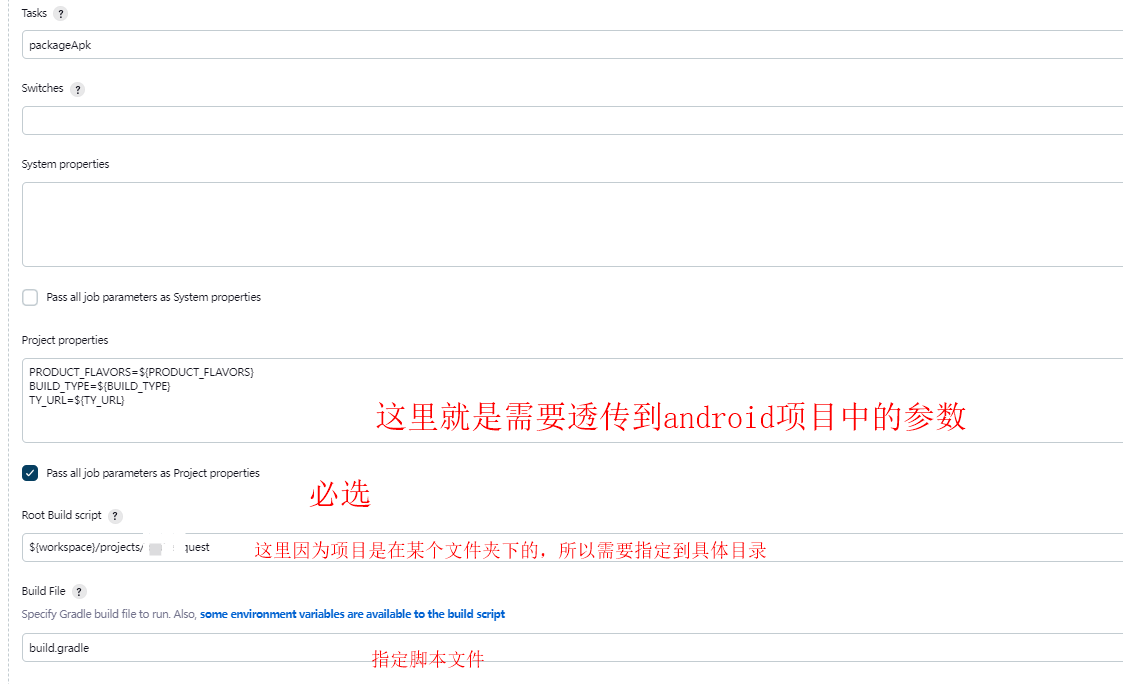
设置好上面后,点击保存
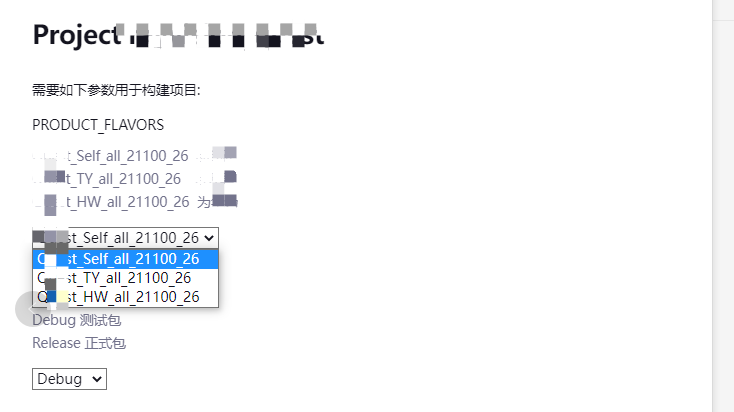
至此Jenkins 的配置已经全部结束,下面回到android 的脚本配置
五、android gradle 脚本编码
- 2.透传设置(重要)
在项目gradle.properties 文件中配置之前在jenkins 设置的透传参数
# jenkins 透传
PRODUCT_FLAVORS=Quest_Self_all_21100_26
BUILD_TYPE=Debug
TY_URL="https://ecx.ctyun.cn"
- 2.productFlavors 多渠道配置
下面是我的三个渠道
flavorDimensions("app", "manufacturer", "version")
productFlavors {
_all {
dimension "manufacturer"
}
quest_Self {
dimension "app"
applicationId "com.xxx"
versionCode getVersionCode()
resValue "string", "app_use_name", appName(true)
manifestPlaceholders = [app_icon: "@mipmap/ic_launcher"]
buildConfigField "int", "customType", "0"
}
quest_TY {
dimension "app"
applicationId "com.xxx"
versionCode getVersionCode()
resValue "string", "app_use_name", appName(false)
manifestPlaceholders = [app_icon: "@mipmap/icon_luancher"]
buildConfigField "int", "customType", "2"
}
quest_HW {
dimension "app"
applicationId "com.xxx"
versionCode getVersionCode()
resValue "string", "app_use_name", appName(true)
manifestPlaceholders = [app_icon: "@mipmap/ic_launcher"]
buildConfigField "int", "customType", "3"
}
_21100_26 {
targetSdkVersion 31
versionName getVersionName()
dimension "version"
}
}
- **3.task packageApk 打包设置 **
task packageApk {
println("BUILD_TYPE:" + BUILD_TYPE)
File apkFileDir = null
//这一步就是根据透传的渠道名拼接上打包类型(debug\release)组成打包脚本,这里其实就已经完成打包了
dependsOn("assemble" + PRODUCT_FLAVORS.capitalize() + BUILD_TYPE.capitalize())
//下面就是涉及上传到蒲公英了
//因为透传的参数刚好和分发的名字一样,因为apk 存放的路径是小写,所以转换一下大小写(大写是因为task会自动将首位字母转成大写)
def filePath = PRODUCT_FLAVORS.capitalize().replace("Q", "q")
if (BUILD_TYPE.toLowerCase() == "release") {
apkFileDir = new File(project.buildDir, "outputs/apk/" + filePath + "/release")
} else {
apkFileDir = new File(project.buildDir, "outputs/apk/" + filePath + "/debug")
}
println("uploadFile" + apkFileDir.path)
doLast {
rootProject.ext.copyApk(apkFileDir)
}
}
六、分发到蒲公英脚本编码以及通知钉钉逻辑编码
新建一个gradle 文本取名upload.gradle
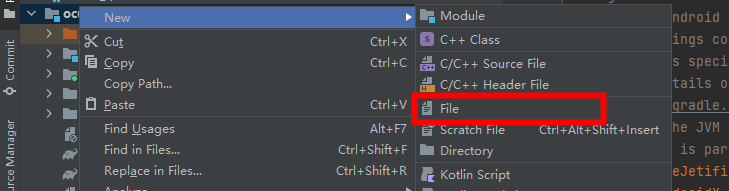
import groovy.json.JsonSlurper
import java.text.SimpleDateFormat
ext.copyApk = {
file ->
def mFile = findApkFile(file)
uploadApk(mFile)
}
def findApkFile(File file) {
File mFile = null
println("apkFile:" + file.name)
if (file.isDirectory()) {
def files = file.listFiles()
for (int i = 0; i < files.length; i++) {
def findFile = findApkFile(files[i])
if (findFile != null) {
return findFile
}
}
} else if (file.name.endsWith(".apk")) {
mFile = file
return mFile
} else {
return mFile
}
}
def uploadApk(File uploadApkFile) {
// 查找上传的 apk 文件, 这里需要换成自己 apk 路径
println("uploadApk:" + uploadApkFile.absolutePath + "--" + uploadApkFile.exists())
if (uploadApkFile == null || !uploadApkFile.exists()) {
throw new RuntimeException("apk file not exists!")
}
println "*************** upload start ***************"
String BOUNDARY = UUID.randomUUID().toString(); // 边界标识 随机生成
String PREFIX = "--", LINE_END = "\r\n";
String CONTENT_TYPE = "multipart/form-data"; // 内容类型
try {
URL url = new URL("https://www.pgyer.com/apiv2/app/upload");
HttpURLConnection conn = (HttpURLConnection) url.openConnection();
conn.setReadTimeout(30000);
conn.setConnectTimeout(30000);
conn.setDoInput(true); // 允许输入流
conn.setDoOutput(true); // 允许输出流
conn.setUseCaches(false); // 不允许使用缓存
conn.setRequestMethod("POST"); // 请求方式
conn.setRequestProperty("Charset", "UTF-8"); // 设置编码
conn.setRequestProperty("connection", "keep-alive");
conn.setRequestProperty("Content-Type", CONTENT_TYPE + ";boundary=" + BOUNDARY);
DataOutputStream dos = new DataOutputStream(conn.getOutputStream());
StringBuffer sb = new StringBuffer();
sb.append(PREFIX).append(BOUNDARY).append(LINE_END);//分界符
sb.append("Content-Disposition: form-data; name=\"" + "_api_key" + "\"" + LINE_END);
sb.append("Content-Type: text/plain; charset=UTF-8" + LINE_END);
//sb.append("Content-Transfer-Encoding: 8bit" + LINE_END);
sb.append(LINE_END);
sb.append("替换成蒲公英上申请的apiKey");//替换成蒲公英上申请的apiKey (重要)
sb.append(LINE_END);//换行!
if (uploadApkFile != null) {
/**
* 当文件不为空,把文件包装并且上传
*/
sb.append(PREFIX);
sb.append(BOUNDARY);
sb.append(LINE_END);
/**
* 这里重点注意: name里面的值为服务器端需要key 只有这个key 才可以得到对应的文件
* filename是文件的名字,包含后缀名的 比如:abc.png
*/
sb.append("Content-Disposition: form-data; name=\"file\"; filename=\"" + uploadApkFile.getName() + "\"" + LINE_END);
sb.append("Content-Type: application/octet-stream; charset=UTF-8" + LINE_END);
sb.append(LINE_END);
dos.write(sb.toString().getBytes())
InputStream is = new FileInputStream(uploadApkFile)
byte[] bytes = new byte[1024];
int len = 0;
while ((len = is.read(bytes)) != -1) {
dos.write(bytes, 0, len);
}
is.close();
dos.write(LINE_END.getBytes());
byte[] end_data = (PREFIX + BOUNDARY + PREFIX + LINE_END).getBytes();
dos.write(end_data);
dos.flush();
/**
* 获取响应码 200=成功 当响应成功,获取响应的流
*/
int res = conn.getResponseCode();
if (res == 200) {
println("Upload request success");
BufferedReader br = new BufferedReader(new InputStreamReader(conn.getInputStream()))
StringBuffer ret = new StringBuffer();
String line
while ((line = br.readLine()) != null) {
ret.append(line)
}
String result = ret.toString();
def resp = new JsonSlurper().parseText(result)
println result
println "*************** upload finish ***************"
sendMsgToDing(resp.data)
} else {
//发送钉钉 消息--构建失败
}
}
} catch (MalformedURLException e) {
e.printStackTrace();
} catch (IOException e) {
e.printStackTrace();
}
}
/* 一下为发送到钉钉的逻辑*/
def sendMsgToDing(def data) {
def conn = new URL("替换成钉钉Webhook地址").openConnection()
//替换成自己的钉钉webHook的url
conn.setRequestMethod('POST')
conn.setRequestProperty("Connection", "Keep-Alive")
conn.setRequestProperty("Content-type", "application/json;charset=UTF-8")
conn.setConnectTimeout(30000)
conn.setReadTimeout(30000)
conn.setDoInput(true)
conn.setDoOutput(true)
def dos = new DataOutputStream(conn.getOutputStream())
def downloadUrl = "https://www.pgyer.com/" + data.buildShortcutUrl
def qrCodeUrl = ""
// def detailLink = "[项目地址](${BUILD_URL})"
def _title = "### ${PRODUCT_FLAVORS}构建成功ljl" //这句话非常重要,需要将钉钉自定义关键词拼接起来,要识别。
def _content = new StringBuffer()
_content.append("\n\n### 构建成功")
// _content.append("\n\n构建版本:${BRANCH_NAME}")
_content.append("\n\n构建类型:${BUILD_TYPE}")
_content.append("\n\n下载地址:" + downloadUrl)
_content.append("\n\n" + qrCodeUrl)
// _content.append("\n\n构建用户:${BUILD_USER}")
_content.append("\n\n构建时间:" + getNowTime())
// _content.append("\n\n查看详情:" + detailLink)
def json = new groovy.json.JsonBuilder()
json {
msgtype "markdown"
markdown {
title _title
text _content.toString() //里面内容一定要包含有钉钉群设置的关键词
}
at {
atMobiles([])
isAtAll false
}
}
println(json)
dos.writeBytes(json.toString())
def input = new BufferedReader(new InputStreamReader(conn.getInputStream()))
String line = ""
String result = ""
while ((line = input.readLine()) != null) {
result += line
}
dos.flush()
dos.close()
input.close()
conn.connect()
println(result)
println("*************** 钉钉消息已发送 ***************")
}
//获取当前时间
static def getNowTime() {
def str = ""
SimpleDateFormat sdf = new SimpleDateFormat("yyyy-MM-dd HH:mm:ss")
Calendar lastDate = Calendar.getInstance()
str = sdf.format(lastDate.getTime())
return str
}
钉钉webhook地址获取如下:
新建一个群,
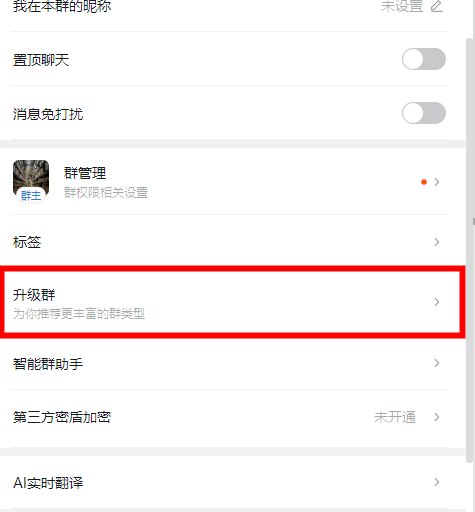
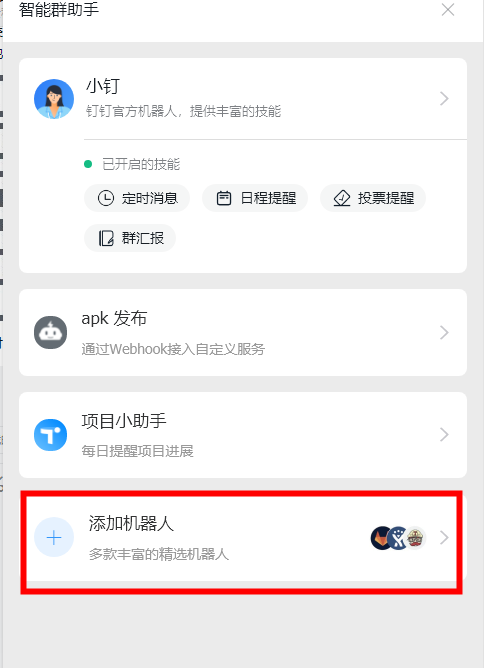
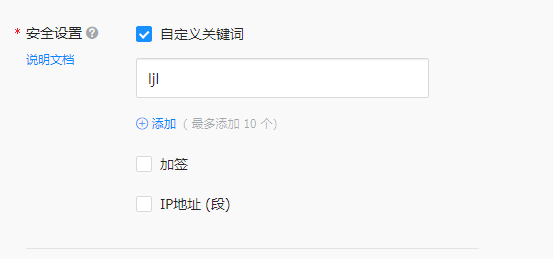
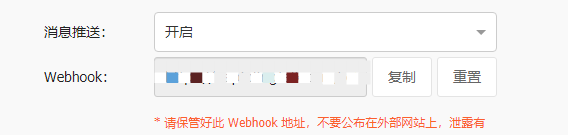
以上就是整个流程。谢谢支持!有问题可以留言或者私信